在对比分析页面,您可以从时间或者实例的维度对比应用(默认为域名加端口)或应用下事务(显示为URI)的性能及错误异常数目的变化趋势。
在登录透视宝后,在Server列表单击应用服务卡片,进入当前应用服务的性能分析页面,单击左侧导航栏的对比分析。
具体展示性能数据包括:
请求数目及吞吐率
响应时间及缓慢请求率
外部服务响应时间及吞吐率
数据库响应时间及吞吐率
NoSql响应时间及吞吐率
生产者、消费者响应时间
错误数及错误率
异常数及异常率
对比同时间段的指标数据
参考以下步骤对比分析同时间段内的应用或事务性能:
1. 在对比分析页面左上角单击应用对比选择对比目标。
应用对比(默认选项):指当前应用。选择此项对比当前应用在不同时间段内的性能。
URL(例如,/member/login.do):指当前应用的事务。对比所选事务在不同时间段内的性能。
2. 在对比分析页面右上角单击不同实例对比选择同时间段对比方式。若当前所选为同时间段对比,则忽略此步骤。
3. 在对比分析页面右上角,设置对比时间段的时间跨度。支持最近5分钟、30分钟、1小时、6小时、1天及自定义时间范围。
4. 单击同时间段对比后的时间段设置对比时间。
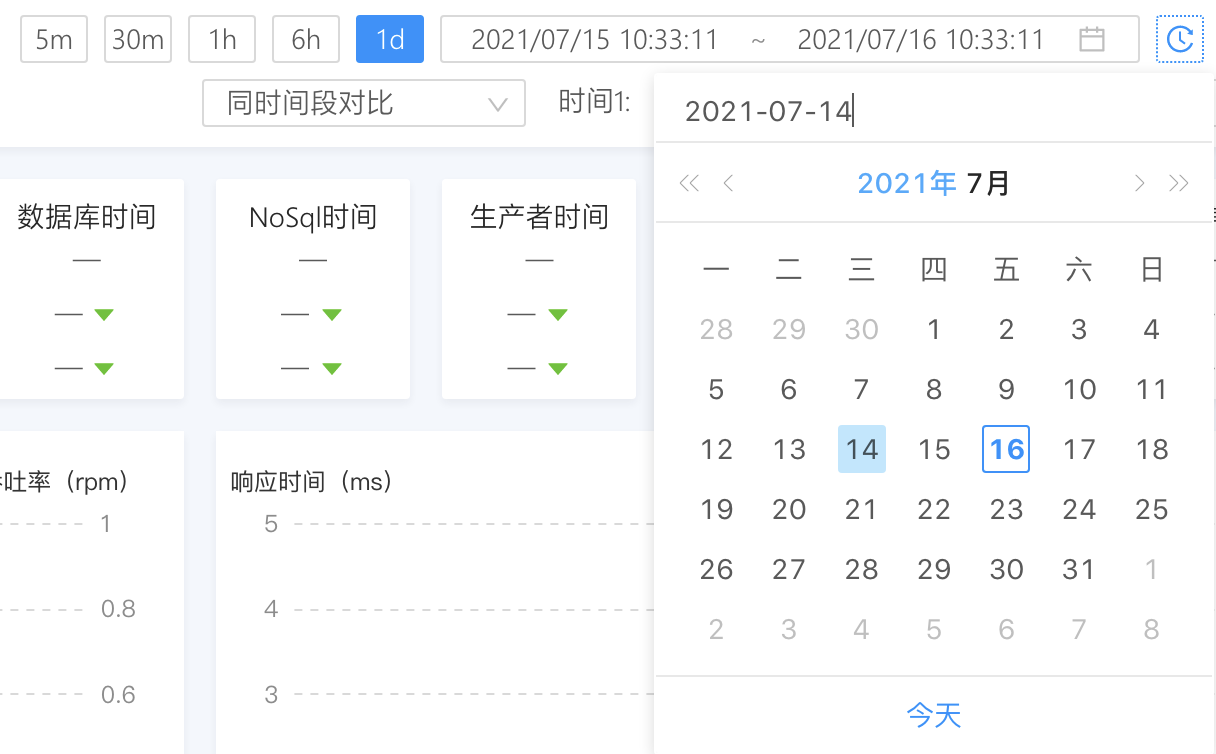
说明:您可以设置一个或两个时间段,系统会自动添加以当前时间点为终点的时间段进行对比,对应时间段需结合步骤3中的时间跨度。例如,所选时间跨度为1天,当前时间为7月16日10:33:11,若您仅设置时间1为7月14日,则时间2默认为当前日期,数据分析图中显示两个时间段的对比数据,即7月13日10:33:11-7月14日10:33:11,7月15日10:33:11-7月16日10:33:11。
5. 查看趋势图数据进行性能分析,如请求数响应时间、服务器响应时间等、错误异常等。鼠标悬浮于数据图上可查看单点的具体数值。
对比不同实例
参考以下步骤对比分析应用或事务的实例性能:
1. 在对比分析页面左上角单击应用对比选择对比目标。
应用对比(默认选项):指当前应用。选择此项对比当前应用的不同实例的性能。
URI(例如,/member/login.do):指当前应用的事务。对比所选事务的不同实例的性能。
2. 在对比分析页面右上角单击同时间段对比选择不同实例对比方式。若当前所选为不同实例对比,则忽略此步骤。
3. 在不同实例对比后面单击实例选择需要对比的实例,至多可选择三个实例。
4. 将鼠标悬浮于数据图上可查看单点的具体数值。
导出对比列表
在对比分析页面下方,时间段对比与实例对比数据以表格形式展示,可在表格右上方单击导出excel导出表格。
